Win Update Stop: Tiltsa le a Windows frissítéseket a Windows 10 rendszeren
A Windows 10 már az első naptól kezdve keményen kereste a frissítéseket . Akár hiszi, akár nem, a felhasználók mindig alig várják, hogy elkészítsék ezt a beállítási kézikönyvet, és jobban irányíthatják a frissítéseket. Bár a frissítések elengedhetetlenek a megfelelő működéshez és a biztonsági javításokhoz, más okok is lehetnek a letiltásra. Korábban már foglalkoztunk azzal, hogyan lehet manuálisan kikapcsolni a Windows Update rendszert a Windows 10(turn off Windows Update in Windows 10) -ben – de ebben a bejegyzésben nem egy hackelést osztunk meg, hanem egy egyszerű kis eszközt, a Win Update Stopot. (Win Update Stop.)Ez az eszköz egy gombnyomással leállíthatja az automatikus frissítéseket.
NoVirusThanks Win frissítés leállítása
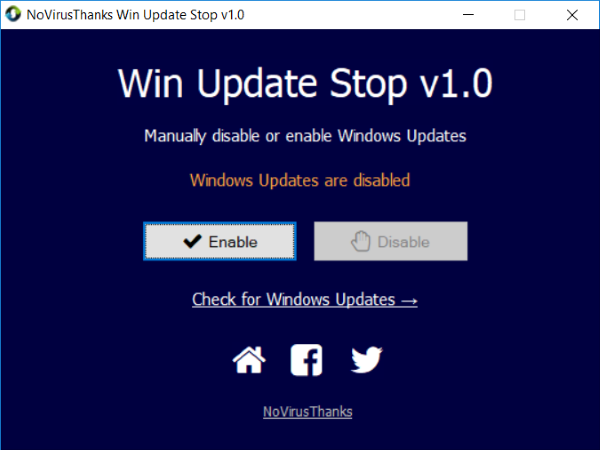
A NoVirusThanks jól ismert arról, hogy hasznos segédprogramokat kínál a Windows felhasználók számára(users) . A Win Update Stop nem más. Egyszerű kiutat kínál a frissítések letiltásához bármely Windows rendszeren(Windows) . Nem kell megnyitnia a beállításokat vagy a rendszerleíró adatbázist, és ezt kézzel kell megtennie. Csak egy kattintás, és a frissítések véglegesen leállnak a számítógépen. És bármikor bekapcsolhatja őket, amikor csak kedve tartja.
Nem csak a Windows 10, a Win Update Stop támogatja a Windows összes verzióját, beleértve a Windows 8 -at(Windows 8) és a Windows 7 -et is . Így bármilyen verzióban is van, leállíthat mindenféle frissítést ezzel az eszközzel.
A Win Update Stop(Win Update Stop) minimalista felhasználói felülettel rendelkezik. Csak a frissítések állapotát jeleníti meg, majd két gomb követi a frissítések engedélyezését és letiltását. Van egy opció is, amely a „Windows-frissítések keresése” feliratú. Ha erre a lehetőségre kattint, a Beállítások menü(Settings) „Frissítések” részéhez jut, ahol manuálisan ellenőrizheti az elérhető frissítéseket.
A frissítések letiltásához egyszerűen kattintson a „Letiltás” gombra, és kész. Az ellenőrzéshez lépjen a Beállítások(Settings) , majd a Frissítés és biztonság(Update and Security) menüpontba . Önt egy hibaüzenet fogja fogadni, amely szerint a Windows nem tudta letölteni a frissítéseket, ami azt jelzi, hogy az eszköz megfelelően működött a számítógépén.
A Win Update Stop(Win Update Stop) kétségtelenül időt takarít meg, és nagyszerűen használható segédprogram. Bár nem javasoljuk a Windows frissítések(Windows Updates) letiltását , ha szeretné, ide(here)(here) kattintva letöltheti a NoVirusThanks Win Update Stop alkalmazást(NoVirusThanks Win Update Stop) .
Ui(PS) .: Több ingyenes eszköz is található a Windows 10 frissítéseinek blokkolására(free tools to block Windows 10 Updates) .
Related posts
A frissítések blokkolása Windows 10 rendszeren a StopUpdates10 segítségével
Új funkciók a Windows 10 20H2 verziójában, 2020. októberi frissítés
A Windows 10 frissítés kezelése vagy leállítása a WAU Manager segítségével
Lehetséges Windows Update Database hiba észlelve a Windows 10 rendszerben
Mi az a Microsoft Update Health Tools, amelyet a Windows 10 rendszerben látok?
Az Ashampoo WinOptimizer egy ingyenes szoftver a Windows 10 optimalizálására
A Windows Update C80003F3 hibakód kijavítása Windows 10 rendszeren
Windows Search Alternatív eszközök a Windows 10 rendszerhez
Mi az a Fortemedia kiterjesztés frissítése a Windows 10 rendszerben?
Csökkentse a zavaró tényezőket a Windows 10 rendszerben; Sötétítse a számítógép képernyőjének részeit!
A legjobb ingyenes áramkör-szimulációs szoftver Windows 10 rendszerhez
Balabolka: Hordozható ingyenes szöveg-beszéd konvertáló Windows 10 rendszerhez
A WuMgr egy ingyenes, nyílt forráskódú frissítéskezelő a Windows 10 rendszerhez
Zoom Investment Portfolio Manager for Windows 10
Állítsa le a Windows 10 automatikus frissítését a Wu10Man segítségével
A szolgáltatásfrissítések biztonsági intézkedéseinek letiltása a Windows 10 rendszeren
A legjobb ingyenes távoli asztali szoftver a Windows 10 rendszerhez
Az AskAdmin segítségével blokkolja a programok futását a Windows 10 rendszerben
A Long Path Fixer Tool kijavítja a Path Too Long hibákat a Windows 10 rendszerben
A ClickChart egy ingyenes diagram és folyamatábra szoftver Windows 10 rendszerhez
